如果您的数据库系统安装在系统盘(如驱动器C)上,由于驱动器C易受病毒攻击,您可能希望将数据存储在非系统盘(如驱动器D)上。要做到这一点,你不需要重装数据库,只需要“分离”数据,然后将相关文件移动到D盘的一个目录下,再“附加”数据库即可。
Sql server 2000允许将数据库的数据和事务日志文件分开,然后重新附加到同一台或另一台服务器上。分离数据库将从SQL Server中删除该数据库,但请确保组成该数据库的数据和事务日志文件中的数据库完好无损。然后,可以使用这些数据和事务日志文件将数据库附加到任何SQL Server实例,这使得数据库处于与分离时相同的状态。
分离和附加数据库实际上非常简单。即使您是数据库新手,也很容易做到。
首先,分离数据库
1.单击程序Microsoft SQL Server企业管理打开企业管理器。
2.展开服务器组,然后展开服务器并选择要分离的数据库。
3.单击鼠标右键“所有任务”来分离数据库,将出现以下窗口
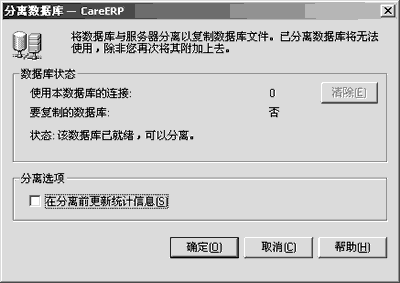
4.单击确定,所选数据库将被分离(分离后的数据库和事务日志文件的路径为其原始路径)。
应该注意,只有当使用该数据库的连接数为0时,才能分离该数据库。因此,在分离数据库时,尽量断开与要分离的数据库操作的所有连接。如果仍有程序连接到数据库,将出现数据库的连接状态窗口,显示连接到该数据库的计算机和名称。单击“清除”按钮将强制断开与服务器的现有连接。
二。附加数据库
1.复制移动数据库文件。
在附加数据库之前,必须复制这两个文件。MDF(主数据文件)和LDF(事务日志文件)关联到目标服务器或同一服务器的不同文件目录。
2.单击“程序”“Microsoft SQL Server企业管理”打开企业管理器。
3.展开服务器组,然后展开服务器。
4.右键单击“数据库”,然后选择“所有任务附加数据库”以弹出窗口。
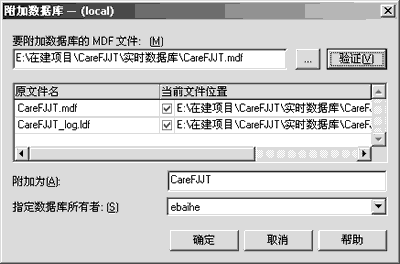
5.输入要附加的数据库的MDF名称。如果您不确定文件的位置,请单击浏览(“.”))去搜索。要确保指定的MDF文件正确,请单击“验证”。在“附加为”框中,输入数据库的名称。数据库名称不能与任何现有的数据库名称相同。指定数据库的所有者。
6.点击“确定”按钮。新数据库的数据库节点在“数据库”文件夹中创建。
